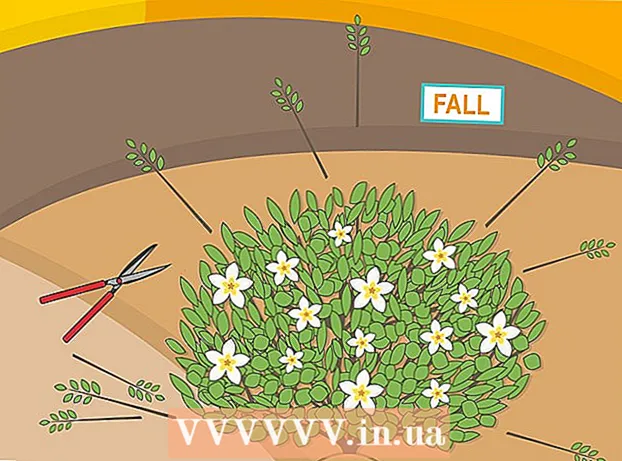Szerző:
Frank Hunt
A Teremtés Dátuma:
15 Március 2021
Frissítés Dátuma:
1 Július 2024
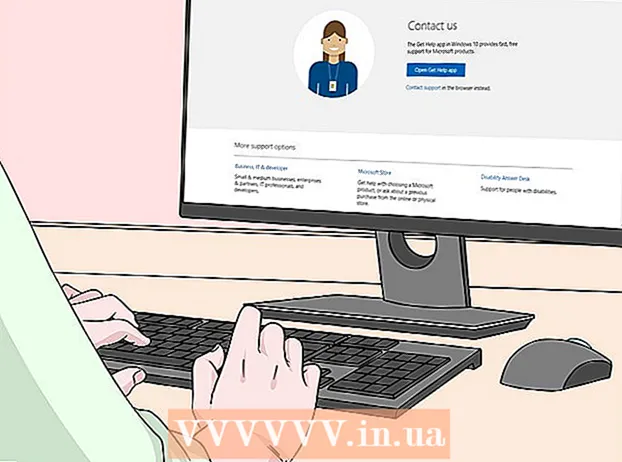
Tartalom
- Lépni
- 2/2 módszer: Microsoft Office 365, 2016, 2013 és 2011
- 2/2 módszer: Microsoft Office 2010 vagy 2007
Ebben a cikkben megtudhatja, hogyan találhatja meg a Microsoft Office verziójának termékkulcsát.
Lépni
2/2 módszer: Microsoft Office 365, 2016, 2013 és 2011
 Keressen személyes e-mailjeiben és dokumentumaiban. Az Office legújabb verziói esetében a számítógépen nem érhető el a teljes termékkulcs olvasható verziója. A termékkulcs megtalálásának legjobb módja a vásárlás digitális igazolásának megtekintése (ha az Office-t online vásárolta), vagy a csomagolás megtekintése (ha az Office-t boltban vásárolta).
Keressen személyes e-mailjeiben és dokumentumaiban. Az Office legújabb verziói esetében a számítógépen nem érhető el a teljes termékkulcs olvasható verziója. A termékkulcs megtalálásának legjobb módja a vásárlás digitális igazolásának megtekintése (ha az Office-t online vásárolta), vagy a csomagolás megtekintése (ha az Office-t boltban vásárolta). - Ha a megvásárolt számítógépen már volt az Office regisztrált verziója, akkor a termékkulcsot a számítógép holografikus matricáján találja meg.
- Ha eredeti csomagolása vagy lemezei vannak, keressen matricát vagy kártyát a termékkulccsal.
- Ha az Office programot a Microsoft Store-ból vásárolta, keresse meg az e-mailben a vásárlás igazolását. A termékkulcsot mindig ott találja.
 Keresse meg a kódot a Microsoft Store-ban. Ha nem találja a vásárlás igazolását az e-mailjeiben, akkor általában megtalálja a termékkulcsot a Microsoft áruházba történő bejelentkezéssel.
Keresse meg a kódot a Microsoft Store-ban. Ha nem találja a vásárlás igazolását az e-mailjeiben, akkor általában megtalálja a termékkulcsot a Microsoft áruházba történő bejelentkezéssel. - Ha az Office programot a Microsoft Store-on keresztül vásárolta, kövesse az alábbi lépéseket:
- Regisztráljon a "https://www.microsoftstore.com" címen.
- Kattintson a profil ikonjára, majd a "Rendelési előzmények" elemre.
- Válassza ki a vásárlást.
- Kattintson az "Office telepítése" gombra.
- Kattintson a termékkulcs megjelenítéséhez megjelenő üdvözletre.
- Ha az Office programot a munkaadóján keresztül vásárolta a Microsoft HUP-n, kövesse az alábbi lépéseket:
- Regisztráljon a "https://microsofthup.com" címen.
- Kattintson a "Rendelési előzmények" gombra.
- Írja be az üzleti e-mail címet, amelyet az Office vásárlásához használt. Ezután kap egy e-mailt egy linkkel.
- Kattintson az e-mailben található linkre.
- Kattintson a megrendelés számára a termékkulcs megjelenítéséhez.
- Ha az Office programot a Microsoft Store-on keresztül vásárolta, kövesse az alábbi lépéseket:
 Keresse meg a kódot a Microsoft Office-fiókján keresztül. Ha korábban már telepítette az Office programot, és ehhez használta a termékkulcsot, akkor ezt a kulcsot a fiók adataiban találja meg.
Keresse meg a kódot a Microsoft Office-fiókján keresztül. Ha korábban már telepítette az Office programot, és ehhez használta a termékkulcsot, akkor ezt a kulcsot a fiók adataiban találja meg. - Nyissa meg a "https://stores.office.com/myaccount" oldalt.
- Jelentkezz be a fiókodba.
- Válassza ki az Office lemezről történő telepítésének lehetőségét.
- Jelezze, hogy már van lemeze.
- Ezután válassza ki a lehetőséget a termékkulcs megtekintéséhez.
 Kérjük, lépjen kapcsolatba a Microsoft ügyfélszolgálatával. Ha a fenti lépések nem oldották meg a problémát, de van bizonyítéka a vásárlásra, kérjük, lépjen kapcsolatba a Microsoft ügyfélszolgálatával. Ehhez lépjen a "https://support.microsoft.com/en-gb/contactus/" oldalra, majd kattintson az "Alkalmazás megnyitása a súgó elérése" gombra.
Kérjük, lépjen kapcsolatba a Microsoft ügyfélszolgálatával. Ha a fenti lépések nem oldották meg a problémát, de van bizonyítéka a vásárlásra, kérjük, lépjen kapcsolatba a Microsoft ügyfélszolgálatával. Ehhez lépjen a "https://support.microsoft.com/en-gb/contactus/" oldalra, majd kattintson az "Alkalmazás megnyitása a súgó elérése" gombra.
2/2 módszer: Microsoft Office 2010 vagy 2007
 Tekintse meg az e-mailben kapott vásárlási bizonylatot. Ha online vásárolta és töltötte le az Office programot, akkor a teljes termékkulcsot megtalálja a vásárlást igazoló dokumentumban, amelyet e-mailben kapott.
Tekintse meg az e-mailben kapott vásárlási bizonylatot. Ha online vásárolta és töltötte le az Office programot, akkor a teljes termékkulcsot megtalálja a vásárlást igazoló dokumentumban, amelyet e-mailben kapott.  Keresse meg a kódot az online áruházban. Ha letöltötte az Office alkalmazást, és nem találja a vásárlás igazolását, akkor általában megtalálja a termékkulcsot, ha bejelentkezik az online áruház fiókjába.
Keresse meg a kódot az online áruházban. Ha letöltötte az Office alkalmazást, és nem találja a vásárlás igazolását, akkor általában megtalálja a termékkulcsot, ha bejelentkezik az online áruház fiókjába. - Ha az Office programot a Microsoft Store-on keresztül vásárolta, kövesse az alábbi lépéseket:
- Regisztráljon a "https://www.microsoftstore.com" címen.
- Kattintson a "Rendelési előzmények" gombra.
- Válassza ki a vásárlást.
- Kattintson az "Office telepítése" gombra.
- Kattintson a termékkulcs megjelenítéséhez megjelenő üdvözletre.
- Ha az Office programot a Microsoft Store-on keresztül vásárolta, kövesse az alábbi lépéseket:
 Tekintse meg a csomagolást. Ha az Office-t a boltban vásárolta, akkor általában a termékkulcsot találja a csomagoláson. Ha nem találja ott a termékkulcsot, akkor általában megtalálja az utasításokat arra vonatkozóan, hogyan lehet online megtalálni a termékkulcsot.
Tekintse meg a csomagolást. Ha az Office-t a boltban vásárolta, akkor általában a termékkulcsot találja a csomagoláson. Ha nem találja ott a termékkulcsot, akkor általában megtalálja az utasításokat arra vonatkozóan, hogyan lehet online megtalálni a termékkulcsot. - Ha termékkulccsal és PIN-kóddal ellátott kártyát kapott az Office verziójához, kérjük, látogasson el a "https://office.com/getkey" oldalra további útmutatásért.
 Tekintse meg a holografikus matricát a számítógépén. Ha a megvásárolt számítógépre már telepítve van az Office regisztrált verziója, akkor a termékkulcsot holografikus matricán találja valahol a számítógépen.
Tekintse meg a holografikus matricát a számítógépén. Ha a megvásárolt számítógépre már telepítve van az Office regisztrált verziója, akkor a termékkulcsot holografikus matricán találja valahol a számítógépen.  Használja a LicenseCrawlert (csak PC-n keresztül lehetséges). Ha a fenti lépések végrehajtása után a probléma nem oldódik meg, akkor a LicenseCrawler vagy más ingyenes alkalmazás segítségével dekódolhatja a termékkulcsot. Így töltheti le és használhatja a LicenseCrawlert:
Használja a LicenseCrawlert (csak PC-n keresztül lehetséges). Ha a fenti lépések végrehajtása után a probléma nem oldódik meg, akkor a LicenseCrawler vagy más ingyenes alkalmazás segítségével dekódolhatja a termékkulcsot. Így töltheti le és használhatja a LicenseCrawlert: - Lépjen a http://www.klinzmann.name/licensecrawler.htm webhelyre, és kattintson a "Letöltés" gombra.
- Válassza ki az egyik linket a "Hordozható verzió" részben.
- Kövesse az utasításokat a zip fájl letöltéséhez.
- Bontsa ki a fájlt. Ezután létrejön egy mappa az alkalmazással. Az alkalmazás használatra kész, és nem kell telepíteni.
- Nyissa meg a mappát, és futtassa a "LicenseCrawler.exe" fájlt.
- Kattintson a "Keresés" gombra. Zárjon be minden olyan hirdetést, amely a keresés előtt vagy közben jelenik meg. Ezután az alkalmazás megkeresi a számítógép nyilvántartását.
- Görgessen lefelé, és keresse meg az így kezdődő mezőket:
- HKEY_LOCAL_MACHINE Software Microsoft Office 14.0 (Office 2010)
- HKEY_LOCAL_MACHINE Software Microsoft Office 12.0 (Office 2007)
- A termékkulcs a "Sorozatszám" kifejezés után található. Ez a termékkulcs 25 karakterből áll, és öt betű- és számcsoportra oszlik.
 Kérjük, lépjen kapcsolatba a Microsoft ügyfélszolgálatával. Ha a fenti lépések nem oldották meg a problémát, de a vásárlást igazolja, lépjen kapcsolatba a Microsoft ügyfélszolgálatával. Ehhez lépjen a "https://support.microsoft.com/en-gb/contactus/" oldalra, majd kattintson az "Alkalmazás megnyitása a súgó elérése" gombra.
Kérjük, lépjen kapcsolatba a Microsoft ügyfélszolgálatával. Ha a fenti lépések nem oldották meg a problémát, de a vásárlást igazolja, lépjen kapcsolatba a Microsoft ügyfélszolgálatával. Ehhez lépjen a "https://support.microsoft.com/en-gb/contactus/" oldalra, majd kattintson az "Alkalmazás megnyitása a súgó elérése" gombra.